Иако су обележивачи згодни, брзо се гомилају ако нисте пажљиви и остаје вам велики број неорганизованих обележивача. Дакле, ако желите да очистите све своје обележиваче, можете пратити наш водич и научити како да избришете обележиваче на Цхромебоок-у. Можете да избришете појединачне обележиваче или да их избришете групно користећи Менаџер обележивача. Такође можете изабрати да избришете све обележиваче одједном. Осим тога, можете користити менаџере обележивача трећих страна да бисте организовали везе на ефикасан начин. С тим у вези, пређимо на кораке.
Преглед садржаја
Избришите обележиваче на Цхромебоок-у (2023)
Постоје два начина да избришете обележиваче на Цхромебоок-у. То можете учинити на траци са обележивачима или у Менаџеру обележивача. У наставку смо објаснили упутства за обе методе:
Избришите обележиваче са траке са обележивачима на Цхроме ОС-у
1. Ако желите да брзо избришете обележиваче на Цхромебоок-у, то можете да урадите на траци са обележивачима. Отворите Цхроме прегледач на Цхромебоок-у. Ако се трака са обележивачима не појављује, притисните „Цтрл + Схифт + Б“ и појавиће се.
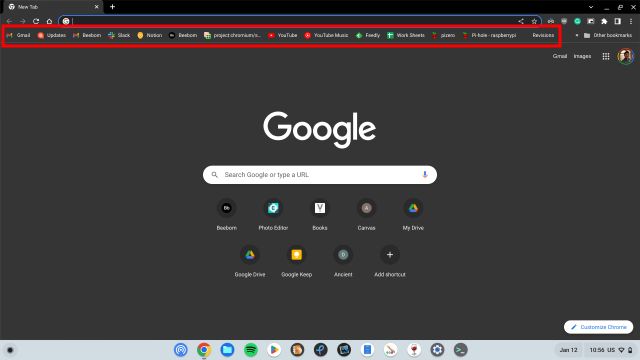
2. Затим кликните десним тастером миша на обележивач који желите да уклоните и кликните на „Делете“. То је све. Ово можете поновити и за друге обележиваче. У случају да желите да групно избришете више обележивача одједном, пређите на следећи одељак.
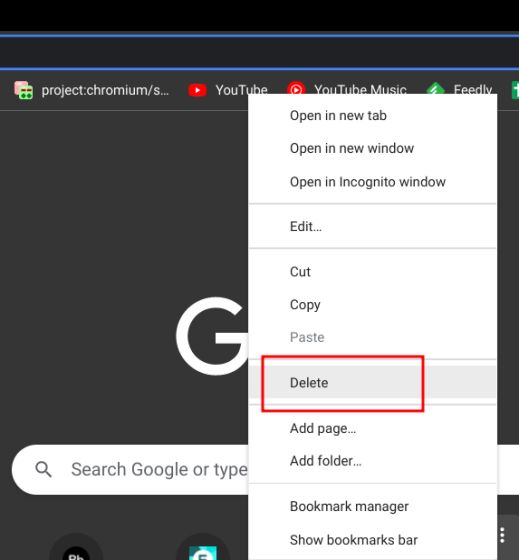
Избришите обележиваче преко Менаџера обележивача на Цхроме ОС-у
Ако имате велики број обележивача на Цхромебоок-у и желите да их избришете и организујете, можете да користите Менаџер обележивача у Цхроме-у. Ево како можете да му приступите:
1. Отворите Цхроме и притисните „Цтрл + Схифт + О“ да бисте одмах отворили Менаџер обележивача.
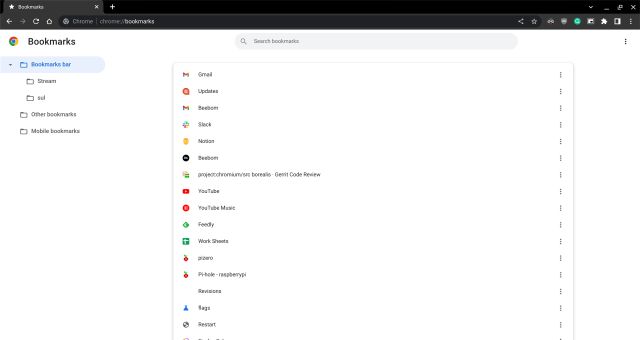
2. Алтернативно, такође можете да кликнете на мени са три тачке у горњем десном углу и пређете на „Обележивачи -> Менаџер обележивача“.
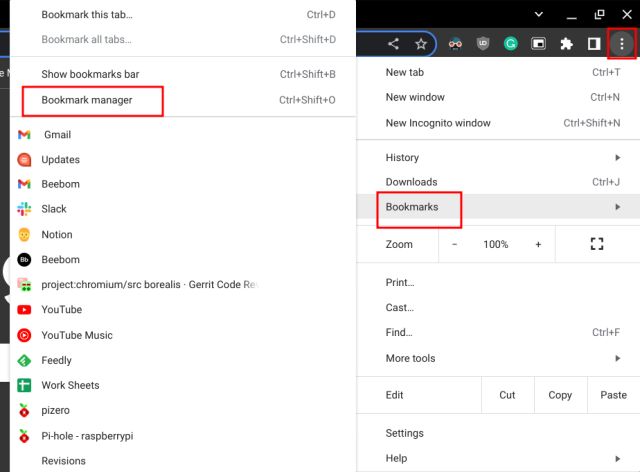
3. Када сте овде, изаберите више обележивача и кликните на дугме „Избриши“ у горњем десном углу да бисте уклонили сачуване веб странице.
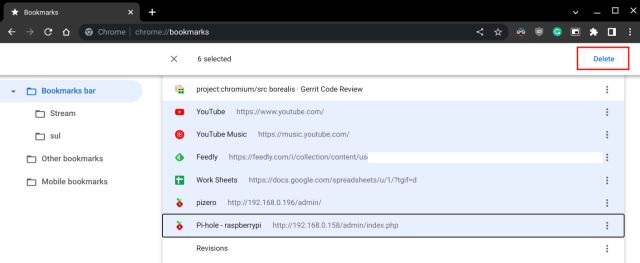
4. Ако сте направили више фолдера, можете их отворити и избрисати маркере из сваког фолдера појединачно.
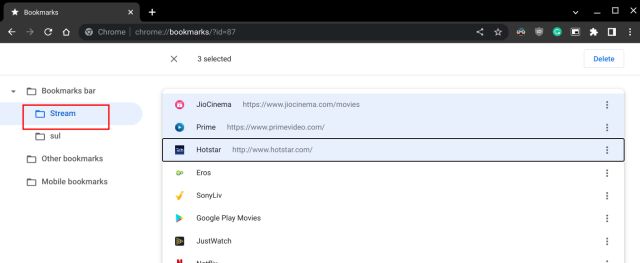
5. Да бисте одједном избрисали све обележиваче на Цхромебоок-у, притисните „Цтрл + А“ да бисте их све изабрали. Затим кликните на „Избриши“ у горњем десном углу. Морате поновити ову радњу за сваки фолдер.
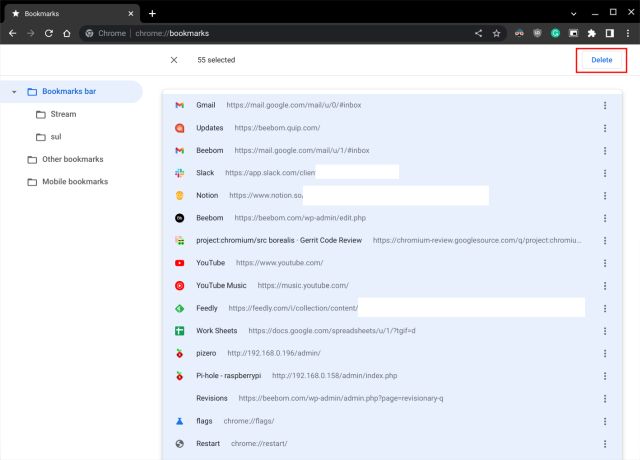
6. А ако је то прилагођена фасцикла са обележивачима, можете да кликнете десним тастером миша на фасциклу и одмах је избришете. Ово ће избрисати фасциклу заједно са свим обележивачима у њој.
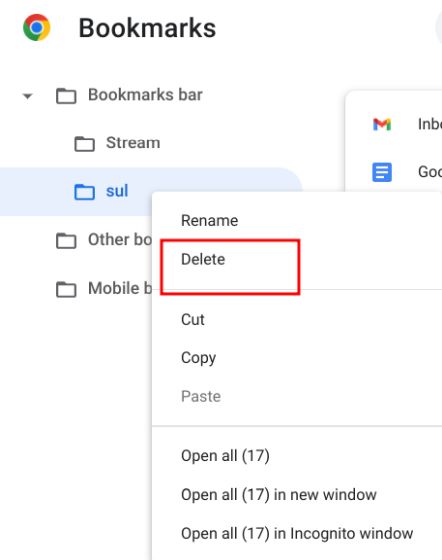
Избришите и организујте обележиваче на свом Цхромебоок-у
Дакле, овако можете да избришете обележиваче на свом Цхромебоок-у и да их организујете. Као што смо горе навели, ако сте увезли велики део Цхроме обележивача и желите да их очистите, требало би да користите Менаџер обележивача за брзо и ефикасно управљање. Осим тога, ако желите да очистите непотребне апликације, можете пратити наш водич о томе како да избришете апликације на Цхромебоок-у и ослободите простор. А да бисте ажурирали Цхромебоок на најновију верзију, идите на повезани чланак. Ако се суочите са било каквим проблемима, обавестите нас у одељку за коментаре испод.
